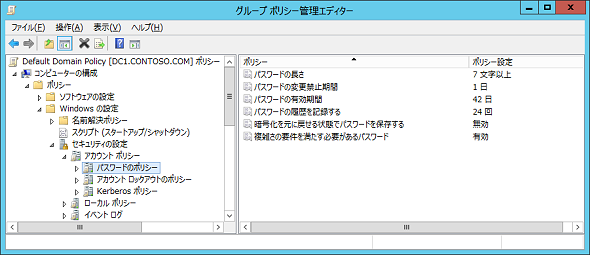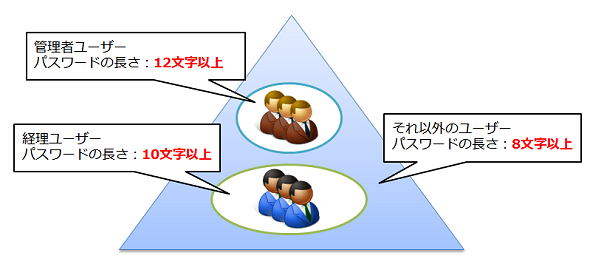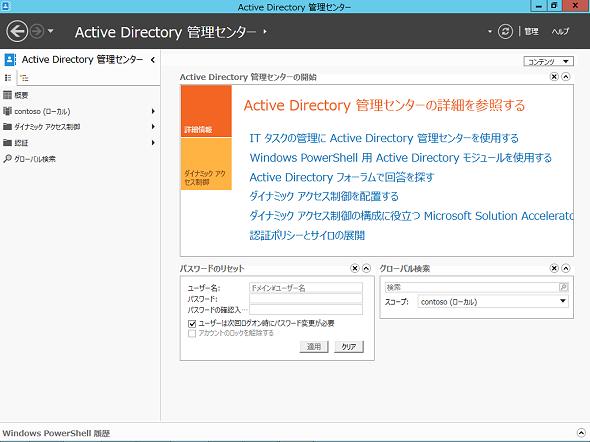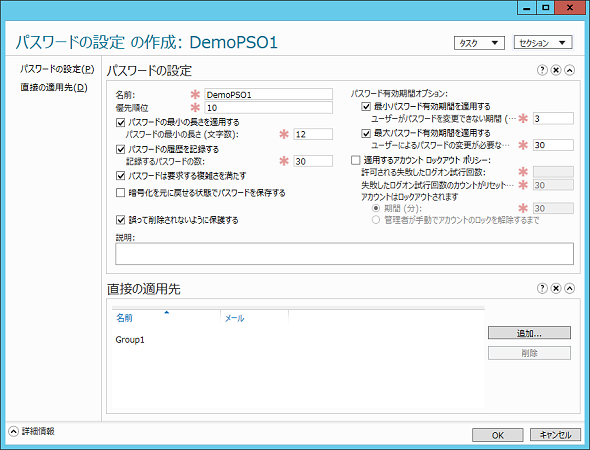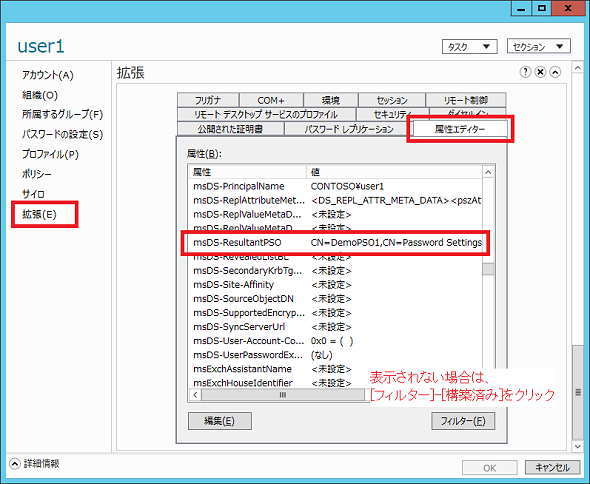「アカウントポリシー」でユーザーのパスワード設定を定義する:基礎から分かるグループポリシー再入門(20)
今回は、グループポリシーの代表的な設定の1つである「アカウントポリシー」を、「グループポリシーの管理」と「Active Directory管理センター」で柔軟に構成する方法を紹介する。
アカウントポリシーとは?
「アカウントポリシー」は、ユーザーアカウントのパスワードに関する設定などを定義するグループポリシー項目の1つだ。例えば、アカウントポリシーでは以下のような項目を定義できる。
- ユーザーアカウントのパスワードに使用できる最少文字数
- 同一のパスワードを使い続けることができる期間
- アカウントをロックアウトするまでの試行回数(しきい値)とロックアウト期間
つまり、アカウントポリシーを簡単に説明すると「ユーザーのパスワードやロックアウトについてのルールを定義する場所」ということになる。上記の設定項目は、代表的なアカウントポリシーであり、筆者もグループポリシーを学び始めたときには、まずこれらの設定項目から勉強した。
アカウントポリシーは、グループポリシーの編集画面から「コンピューターの構成」→「ポリシー」→「Windowsの設定」→「セキュリティの設定」を展開した「アカウントポリシー」で設定する。
「アカウントポリシー」の配下には、さらに「パスワードのポリシー」「アカウントロックアウトのポリシー」「Kerberosポリシー」の3項目があり、それぞれの中に幾つかの設定項目が用意されている(画面1)。
アカウントポリシーの”特殊仕様”とは?
本連載第1回「グループポリシーの仕組み、理解できていますか?」でも説明したように、「グループポリシーオブジェクト(GPO)」は、Active Directoryのサイト、ドメイン、OU(Organizational Unit:組織単位)のいずれかにリンクして適用する。
それぞれにリンクされたGPOの定義内容は累積的に適用されるが、競合があった場合のために“優先順位”もあらかじめ決められている。適用の優先順位は、「OU」→「ドメイン」→「サイト」の順だ。例えば、OUとドメインにリンクされたGPOで競合する設定があった場合には、OUにリンクされたGPOの内容が優先される。これが、グループポリシーの通常の動作になる。
しかし、アカウントポリシー配下の設定に関しては“特殊仕様”になっており、「ドメインにリンクされたGPOだけ」が処理されるようになっている。
また、ドメインに複数のGPOがリンクされている場合には、その中で「最も優先順位が高いGPO」だけが処理される。つまり、既定では「Default Domain Policy」で定義されたアカウントポリシーだけが有効になる。そのため、GPOを新規作成してアカウントポリシーを定義し、それを特定のOUにリンクしても「意味がない」のだ。言い換えれば、「アカウントポリシーはドメイン内で1つしか定義することができない」ということになる。
複数のアカウントポリシーを構成するには?
組織内で複数のアカウントポリシーを構成したい場合には、どうすればよいのだろうか。例えば、1つの組織でも複数の部門や部署があり、「部門や部署ごとにパスワードの最小文字数を変えたい」という要望があるだろう。極論になってしまうが、一般部門のユーザーアカウントよりも、管理者部門のユーザーアカウントの方が上位の権限を持つため、より厳重に守られるべきである。
この要望への対処方法の1つは「ドメインを分ける」ことだが、分けたいアカウントポリシーの数だけドメインを作成しなければならず、結果的に管理の手間を増やすことになる。
そこで、ドメインを分ける(増やす)ことなく、複数のアカウントポリシーを構成する方法が、「PSO(Password Settings Object)」との併用になる(図1)。
PSOの構成は「Active Directory管理センター」で
PSOは「細かい設定が可能な、パスワードおよびアカウントロックアウトのポリシー」とも呼ばれており、1つのドメイン内で複数のパスワードおよびアカウントロックアウトを構成できる。PSOを活用することで、パスワードおよびアカウントロックアウトポリシーをドメイン内のユーザーまたはグループ単位で適用できるようになる。
PSOはWindows Server 2008から実装された機能だが、「ADSIエディター」という特殊なツールが必要であり、構成がやや難しかったという背景がある。Windows Server 2012以降では「Active Directory管理センター」という利便性の高い管理ツールで構成できるようになったことで、以前のバージョンよりも利用しやすくなっている(画面2)。
PSOの作成から適用までの手順
ここからは、PSOの作成から適用までの手順を解説しよう。
まずは、「Active Directory管理センター」の画面左にあるナビゲーションペインで、「<ドメイン名>」→「System」→「Password Settings Container」の順に展開する。「Password Settings Container」はPSOが格納される場所であり、既定では中身は空だ。ここで、画面右にある「タスク」から「新規」→「パスワードの設定」の順にクリックすることで、PSOの作成画面にすることができる。
作成画面で「*(赤いアスタリスク)」が付いているのは、必須の入力項目だ(画面3)。「優先順位」は、複数のPSOの適用対象となる場合に使われる「競合解決のための設定値」で、「1」にすると最も優先順位が高くなる。
各チェックボックスに関しては、通常のグループポリシーを設定するパスワードポリシーやアカウントロックアウトポリシーの項目と同等であるため、迷うことはないだろう。
設定画面の下には「直接の適用先」という項目がある。ここで、PSOをどのユーザーまたはグループ(グループの種類は「グローバル」のみ)に適用するかを指定する。ここでの注意点は、最小適用単位だ。通常のグループポリシーはOUが最小適用単位になるが、PSOは「ユーザーまたはグループ単位」になるということ。OUにPSOを直接適用することはできない。あるOUの全ユーザーにPSOを適用したい場合は、あらかじめPSO用にグローバルグループを作成して、特定のOUの全ユーザーをグループのメンバーに追加しておこう。
適用されるPSOとその確認方法
PSOはユーザーまたはグループ単位で適用先を指定していくが、適用対象に指定されたユーザーまたはグループには、グループポリシーのパスワードおよびアカウントロックアウトポリシーではなく、PSOで定義した内容が適用される。
また、ユーザーが特定のグループのメンバーになっているという前提で、ユーザーに適用されるPSOとグループに適用されるPSOの両方の適用対象に含まれる場合には、ユーザーに適用されるPSOが優先される。最終的にどのPSOが適用されるのか、またはPSOではなくドメインのグループポリシーの定義内容が適用されるのかをまとめると以下のようになる。
| 優先順位 | 適用されるパスワードおよびロックアウトポリシー |
|---|---|
| 1 | ユーザーに適用されるPSO |
| 2 | グループに適用されるPSO |
| 3 | (上記のどちらの適用対象にも含まれない場合)ドメインのグループポリシー |
もし、同じレベルの複数のPSOの適用対象に含まれる場合には、上記の設定で紹介した「優先順位」で指定された数値によって判定される。そのため、1人のユーザーアカウントに対して複数のPSOが同時に適用されることはない。そして、どのPSOの適用対象にも含まれないユーザーは、ドメインのグループポリシー(既定では「Default Domain Policy」)のアカウントポリシーの内容が適用される。つまり、一般的なユーザーアカウントに対するパスワードおよびロックアウトポリシーはドメインのグループポリシーで構成し、より強度な構成を必要とするユーザーアカウントに対してはPSOで対応するとよい。
PSOの構成を終えた上で、特定のユーザーに対してどのPSOが適用されるのか、もしくはドメインのグループポリシーの定義内容が適用されるのかは、「Active Directory管理センター」で確認できる(画面4)。
「Active Directory管理センター」で確認したいユーザーアカウントのプロパティを開き、画面左から「拡張」をクリックして「属性エディター」タブに移動する。その一覧に表示される「msDS-ResultantPSO」項目を確認するのだが、既定では非表示になっているため「フィルター」から「構築済み」を選択して表示されるようにする。「msDS-ResultantPSO」に値が入っていればそのPSOが適用され、空欄の場合にはドメインのグループポリシーの定義内容が適用されるということが分かる。
今回は、アカウントポリシーを環境に合わせて柔軟に構成する方法を紹介した。アカウントポリシーとPSOを組み合わせることで、組織のルールに基づいたアカウント管理が実現できる。ただし、これまで本連載で紹介してきたグループポリシーとは少し異なる性質のため、十分にテストしてから本番環境で利用してほしい。
筆者紹介
新井 慎太朗(あらい しんたろう)
株式会社ソフィアネットワークに所属。2009年よりマイクロソフト認定トレーナーとして、Windowsを中心としたサーバおよびクライアント管理、仮想化技術に関するトレーニングを提供している。無類の猫好き。共同執筆者である国井家で飼われている猫に夢中。
Copyright © ITmedia, Inc. All Rights Reserved.